Od svého založení v roce 2006 prošel Facebook News Feed mnoha drastickými změnami. Skutečnost, že můžete vidět aktualizace stavu svého přítele, obrázky, videa a spojit se se všemi značkami v jediném informačním kanálu, je jádrem zážitku z Facebooku. News Feed si klade za cíl ukázat vám příběhy, na kterých vám záleží nejvíce, určené algoritmem Edgerank Facebooku. Někdy se však může stát, že se situace zhorší a ve svém zpravodajském kanálu na Facebooku možná neuvidíte příspěvky, které skutečně chcete vidět. Naštěstí máte spravedlivou kontrolu nad tím, co vidíte ve svém News Feed - od vestavěných možností přizpůsobení až po různá řešení třetích stran. Takže dnes vám to ukážu jak můžete vyladit Facebook News Feed a zobrazit příslušné příspěvky:
Použijte předvolby informačního kanálu Facebook
Podokno Předvolby informačního kanálu Facebook poskytuje několik možností, jak přizpůsobit, co se má do vašeho informačního kanálu dostávat. Mít přístup Předvolby zpravodajského kanálu, klikněte na tři vodorovné tečky vedle „Novinky„V levém podokně a klikněte na„Upravit předvolby".
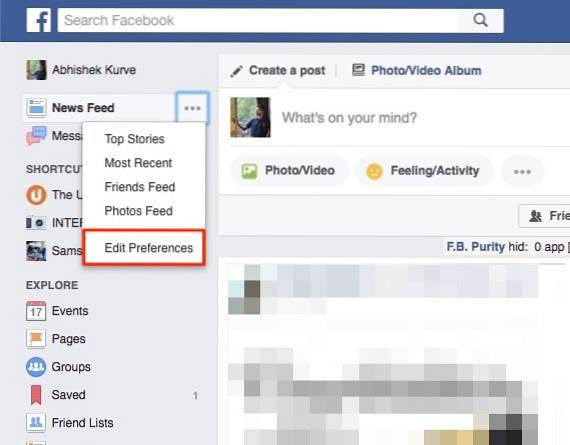 Pokud používáte mobilní aplikaci, přejděte naVíceKarta a klepněte na „Nastavení">"Předvolby zdroje zpráv".
Pokud používáte mobilní aplikaci, přejděte naVíceKarta a klepněte na „Nastavení">"Předvolby zdroje zpráv".
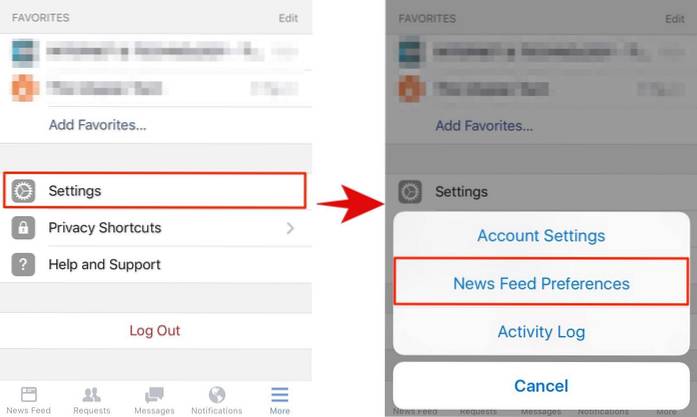
-
Změnit prioritu lidí ve zpravodajství
První možností na stránce Předvolby zdroje zpráv je „Upřednostněte, koho uvidíte jako první“, Umožňuje vybrat přátele, jejichž příspěvky se vždy zobrazí v horní části vašeho kanálu zpráv. Měl by jsi vyberte přátele nechcete nechat ujít žádné příběhy z a potom kliknout na „Hotovo".
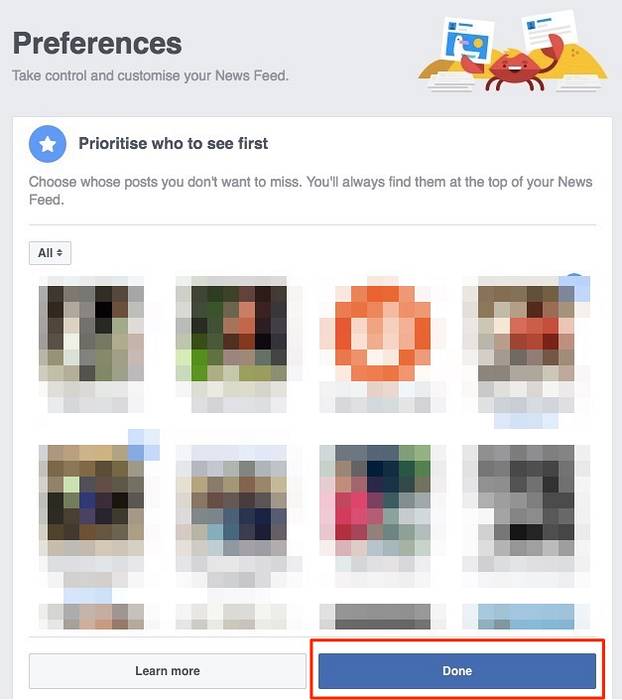
-
Skrýt příspěvky konkrétních lidí ze zpravodajského kanálu
Druhá možnost: „Chcete-li skrýt své příspěvky, zrušte sledování lidí„, Umožňuje zrušit sledování lidí, takže jejich příspěvky se již nebudou zobrazovat ve vašem kanálu novinek. Po zrušení sledování zůstanete s nimi i s nimi přátelé zvyklý budete upozorněni, že jste je přestali sledovat. Vyberte toho otravného spolupracovníka, který zde zveřejňuje obrázky svého denního jídla, a klikněte na „Hotovo".

Existují několik dalších možností - objevit nové stránky, které se vám budou líbit, a znovu se spojit s již sledovanými lidmi. Pokud však chcete omezit nepořádek ze svého kanálu zpráv, nechcete prozatím tato nastavení měnit.
-
Vylepšete zpravodajský kanál při procházení
Kromě výše zmíněných možností můžete vyladit některé předvolby kanálu News, zatímco jste procházení kanálu zpráv, na cestách. Například pokud si nepřejete zobrazit příspěvek, stačí kliknout na malý šipka dolů na pravé straně příspěvku a klikněte na „Skrýt příspěvek". Facebook zajistí, že vám bude zobrazovat méně podobných příspěvků.
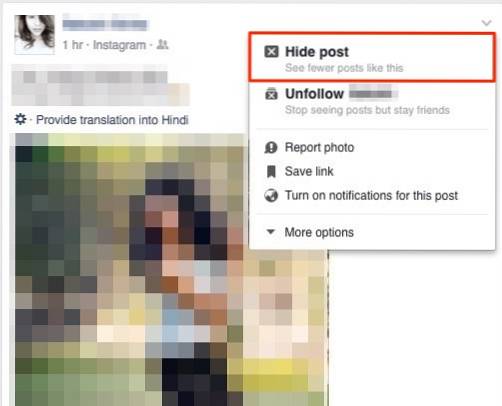
-
Na rozdíl od stránek, ze kterých nechcete mít příspěvky
Všichni jsme vinni z toho, že v počátcích Facebooku se nám stránky šíleně líbí. Snižme počet příspěvků o stránky ve vašem kanálu novinek. Klikněte na své profilové jméno, najeďte kurzorem na „VíceA klikněte na „Rád". Zde můžete Na rozdíl od stránek, ze kterých již nechcete vidět příspěvky (Beebom zveřejňuje některé skvělé věci na Facebooku, doufám, že s námi zůstanete ve spojení!).
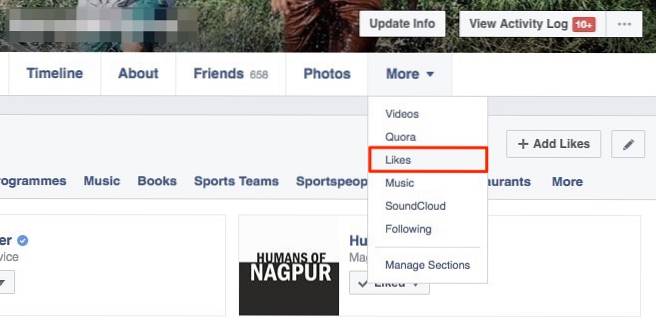 Skrýt příspěvky podle konkrétního typu obrázku
Skrýt příspěvky podle konkrétního typu obrázku
V této části vám představím docela výkonné rozšíření prohlížeče pro Facebook - FB Purity. Je k dispozici ke stažení zdarma pro všechny hlavní webové prohlížeče včetně Chrome, Firefox, Opera a Safari.
FB Čistota má desítky možností přizpůsobte si Facebook News Feed, ale v této části se zaměříme na to, jak skrýt konkrétní obrázky z News Feed. I když připouštím, že si užívám memy, rozhodně nechci, aby můj Facebook News Feed převzali oni. Řekněme, že možná nechcete vidět konkrétní typ obrázku, jako jsou dětské obrázky nebo obrázky koček, FB Čistota vás pokryje.
Po instalaci rozšíření prohlížeče FB Purity byste měli vidět a „FBP“ možnost zobrazená vedle názvu vašeho profilu na horním navigačním panelu. Klikněte na to.
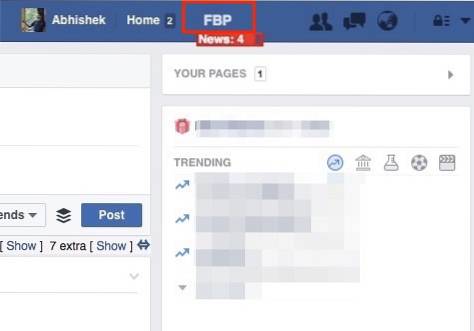
Dále klikněte na „Foto příběhy". Zde můžete vidět „Skrýt obrázek na základě jejich obsahu". Zde můžete zkontrolovat některou z kategorií, které vám připadají nepříjemné nebo ještě lepší, ručně zadat předmět obrázku a skrýt všechny obrázky z této kategorie a kliknout na „Uložit a zavřít".
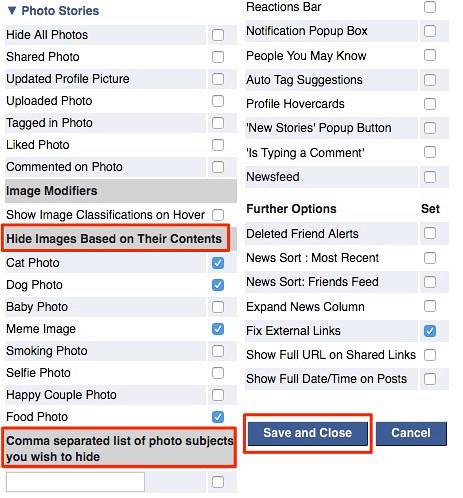
Využívá k rozpoznávání obrázků vlastní AI od Facebooku, takže by to mělo fungovat docela dobře. Všimněte si, jak filtruje obrázky konkrétního typu a popisuje odpovídající filtr pod ním. Pokud vás zajímá, jak získat přístup k odfiltrovaným obrázkům, klikněte na „Ukázat„Kromě komparzu v horní části vašeho kanálu zpráv.
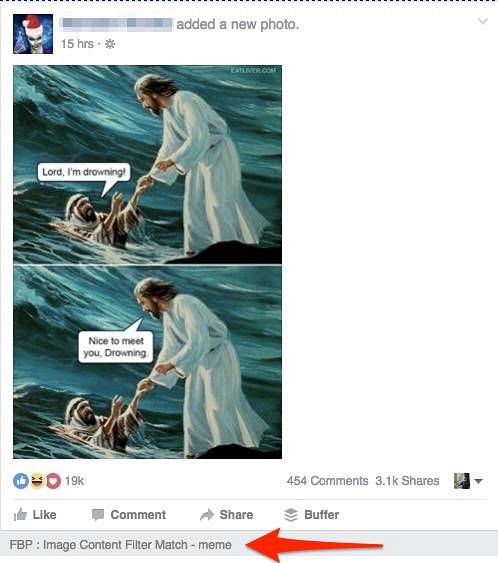
Skrýt příspěvky obsahující konkrétní slovo
Jak si udržíte zdravý rozum a budete neustále bombardováni politickými příspěvky po celém vašem zpravodajském kanálu? Nebo ten váš rozzuřený přítel, který vždy zveřejňuje nejnovější spoilery Game of Thrones? Zadejte FB Čistota Textový filtr, ve kterém můžete skrýt příspěvky obsahující konkrétní slovo.
Klikněte na „FBP”Vedle názvu vašeho profilu na horním navigačním panelu. Níže Textový filtr, uvidíte velké pole pro zadávání textu. Tady můžete zadejte všechna slova, která chcete filtrovat ze svého kanálu zpráv, každý na novém řádku a stiskněte „Uložit a zavřít„Až budete hotovi.
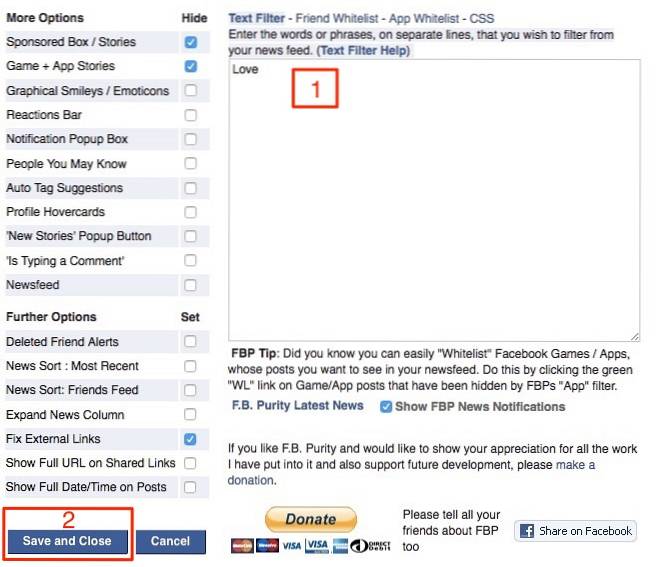 Podporuje také regulární výrazy, takže můžete kombinovat slova podle své vlastní kreativity. Jejich web podpory obsahuje pěkného malého průvodce nastavením vlastních textových filtrů. Zde je příklad filtrování textu v akci, když jsem se rozhodl odfiltrovat všechny příspěvky obsahující slovo „Milovat“ -
Podporuje také regulární výrazy, takže můžete kombinovat slova podle své vlastní kreativity. Jejich web podpory obsahuje pěkného malého průvodce nastavením vlastních textových filtrů. Zde je příklad filtrování textu v akci, když jsem se rozhodl odfiltrovat všechny příspěvky obsahující slovo „Milovat“ -
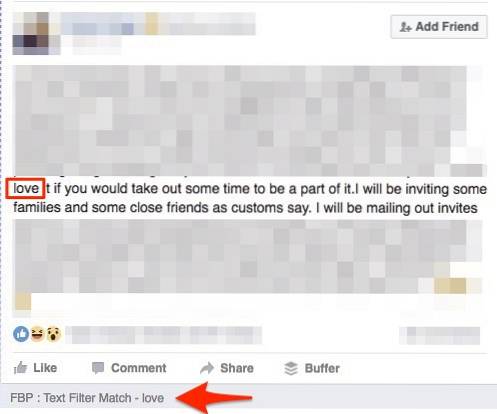
Všimněte si, jak je příspěvek skrytý z mého pravidelného News Feedu a doprovázen důvodem, proč byl skryt, což je v tomto případě „Textový filtr Match - láska"Znovu, pokud vás zajímá, jak přistupovat k odfiltrovaným obrázkům, klikněte na"Ukázat„Kromě komparzu v horní části vašeho kanálu zpráv.
Skrýt další konkrétní typy příspěvků
V dnešní době se ve zpravodajském kanálu objevují všechny druhy příspěvků nebo příběhů - obrázky, videa, ohlášení, životní události, sdílené vzpomínky a mnoho dalšího. FB Čistota vám umožňuje filtrovat téměř jakýkoli druh příběhu z vašeho kanálu zpráv. Nejste fanouškem sledování ohlášení od lidí, když jsou na výletě? Můžete se schovat prostě že. Otevřete FBP a klikněte na „Různé typy příběhů". Doslova obsahuje všechny typy příběhů, které Facebook aktuálně má. Stačí zaškrtnout typ příběhu, který chcete skrýt, a kliknout na „Uložit a zavřít".
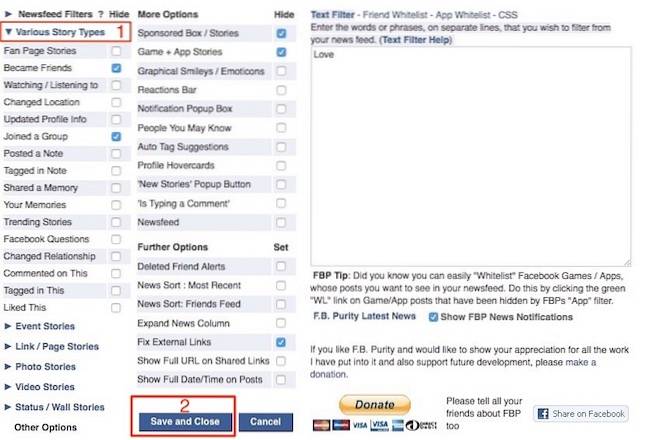
Je důležité si pamatovat, že rozsah FB Purity je omezen na prohlížeč, ve kterém je nainstalován. A protože rozšíření v mobilních prohlížečích nefungují, znamená to, že nemůžete přizpůsobit svůj News Feed pomocí FB Purity, pokud primárně přistupujete k Facebooku prostřednictvím mobilní aplikace nebo mobilního prohlížeče. Při přístupu na Facebook z mobilní aplikace nebo mobilního prohlížeče by bylo nejlepším řešením přizpůsobit si svůj News Feed pomocí vestavěných možností, které Facebook poskytuje.
VIZ TÉŽ: Oficiální aplikace Android pro Android, která vybíjí baterii? Nejlepší 4 alternativy k použití
Převezměte kontrolu nad svým zpravodajským zdrojem Facebook pomocí těchto tipů
Pomocí těchto výchozích možností a rozšíření prohlížeče třetích stran můžete posunout svůj zážitek z Facebooku na zcela novou úroveň odmítnutím svého kanálu zpráv. Pokud máte nějaké další tipy, jak přizpůsobit Facebook News Feed tak, aby zobrazoval pouze relevantní příspěvky, sdílejte je s našimi ostatními čtenáři v sekci komentářů níže.
 Gadgetshowto
Gadgetshowto

![Historie navigace Google od roku 1998 do roku 2011 [PICS]](https://gadgetshowto.com/storage/img/images/googles-navigation-history-from-1998-2011-[pics]_5.png)

